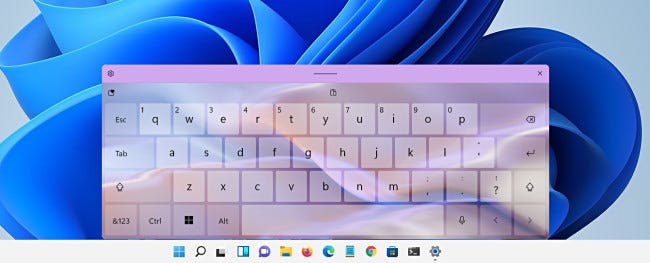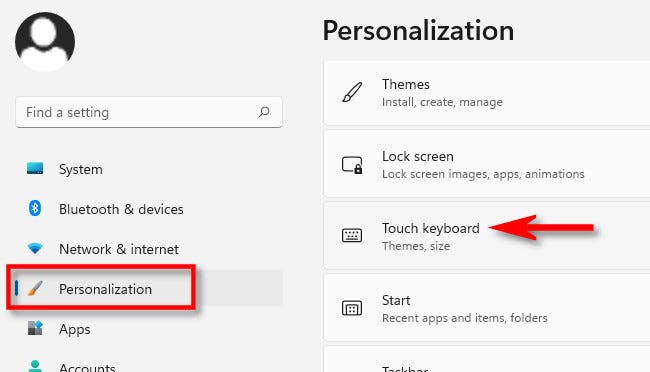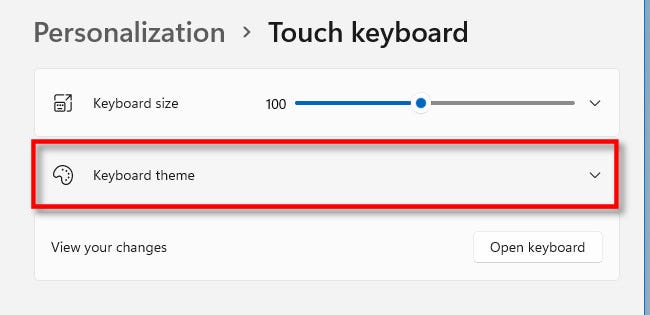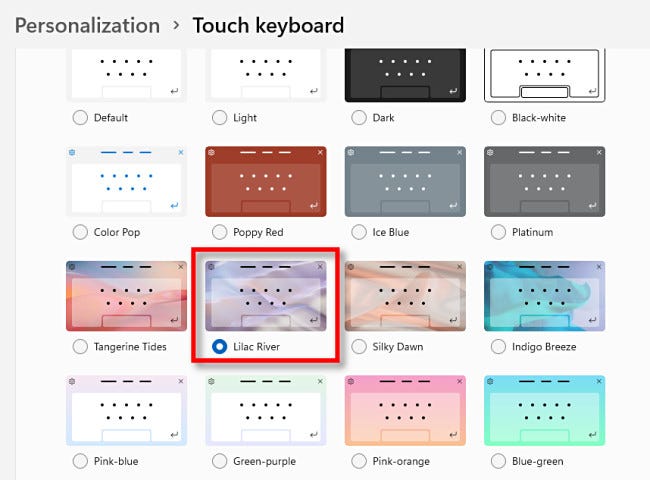PC无法运行Windows11怎么办?修复此PC无法运行Windows11的2种工作方法
Win11系统安装是需要一定的配置要去的,即使你的计算机满足Windows11系统要求,这台电脑也无法运行Windows11错误。出现此错误的原因通常有两个,统一可扩展固件接口(UEFI)安全启动被禁用或可信平台模块(TPM)被禁用或TPM版本太旧(Windows11的最低要求是TPM2.0)。并且为了在您的计算机上安装最新的Windows11预览版,您必须修复两个或一个错误。下面来看看详细的操作方法吧!
一、什么是UEFI安全启动和TPM
UEFI与BIOS非常相似,对于将计算机的固件连接到其操作系统至关重要。安全启动是一组程序,用于检查您的操作系统是否可以安全地在机器上运行。建议使用较新的UEFI模式安装Windows,因为它比传统BIOS模式具有更多的安全功能,例如安全启动。
可信平台模块(TPM)是一种独特的基于硬件的安全解决方案,它在计算机主板上安装加密芯片,也称为加密处理器。TPM芯片的工作是加密从计算机传输到计算机的数据。Microsoft在此处的支持站点上解释了有关TPM的更多信息。
二、Windows11系统要求
与专为在较旧硬件上运行而设计的Windows10不同,Windows11需要相对较新的硬件,并且不会安装在较旧的PC上。微软官方公布了Windows11的最低系统要求如下:
•处理器:您需要具有至少1GHz时钟速度、两个内核和64位架构的处理器或片上系统(SoC)。
•内存:您的计算机必须具有至少4GB的RAM才能运行Windows11。
•存储:64GB是您的PC需要的最小存储空间。
•系统固件:UEFI,支持安全启动。
•TPM:可信平台模块(TPM)2.0版。
•显卡:Microsoft建议使用DirectX12兼容显卡以及适用于Windows11的WDDM2.x。
•显示:您的PC至少需要具有9英寸高清(720p)分辨率的屏幕。
•Internet连接:设置Windows11家庭版所需的Microsoft帐户和Internet连接。
三、这台电脑无法运行Windows11
如果您在满足这些要求后仍面临“此PC无法运行Windows11”错误,则问题在于您的PC的安全启动或TPM2.0设置。让我们来看看如何快速修复错误,以便您可以在PC上安装Windows11更新。
1、启用UEFI安全启动
让我们首先检查您的计算机上是否启用了安全启动,以执行此操作:
•按Windows键+R,输入msinfo32并单击确定,
•现在找到安全启动状态并检查其状态。如果未启用,请按照以下步骤启用UEFI安全启动。
•首先,关闭所有打开的程序并关闭计算机。
•重新启动并在启动过程中,按F1、F2、F10、F11、DEL打开BIOS或UEFI菜单(注意:键因制造商而异)
•在BIOS设置实用程序中,使用键盘上的箭头键移动到引导选项卡,然后突出显示引导模式,并检查它是否设置为传统。
•要更改引导模式,请突出显示引导模式选项,然后按Enter键,现在从选项中选择UEFI。(使用向上和向下箭头键选择UEFI,然后按Enter选择该选项。
•现在使用箭头键突出显示安全启动选项并按回车键,最后,在您的PC上启用安全启动。
注意:根据台式机或笔记本电脑制造商的不同,UEFI视图可能会有所不同。
专业提示:如果安全启动选项为灰色,则需要在BIOS中设置密码。所以先设置密码,然后才能启用安全启动。
在启动模式下启用安全启动和UEFI后,请确保还为您的PC启用了TPM1.2/2.0。所以,不要关闭BIOS设置菜单。
2、在您的计算机上启用TPM
要检查您的计算机上是启用还是禁用TPM:
•按Windows键+R,输入tpm.msc并按Enter键,
•将打开一个标题为“本地计算机上的TPM管理”的窗口
•检查是否在“状态”部分下启用了TPM
•如果消息显示“TPM已准备好使用”,则它已启用,不需要执行给定的步骤。如果未启用,请按照以下步骤操作。
注意:如果您遇到屏幕,找不到兼容的TPM,则您的计算机没有TPM。
•重新启动计算机并使用Esc、F1、F2、F10、F11、DEL键访问BIOS屏幕。
•使用箭头键移动到安全选项卡,然后找到TPM状态,确保它已启用。如果没有按回车键选择启用选项。
此外,一些用户报告在BIOS中启用虚拟化可以帮助他们解决问题,并且他们的计算机允许安装Windows11而不会出现任何错误。因此,请在BIOS设置中查找“IntelVirtualizationTechnology”或“VirtualizationTechnology”或“IntelVT-x”或“AMD-V”或“SVMMode”,如果找到任何内容,只需启用它。
•最后,按键盘上的F10键保存更改并重新启动计算机。
专业提示:如果您要全新安装Windows11,请确保在UEFI模式下安装Windows11(或Windows10),以防止将来出现任何问题。
相关文章
- Win11安全中心如何添加排除项?win10安全中心添加排除项方法教程
- win11不能输入无线密码怎么办?win11无法输入wifi密码解决方法
- win11桌面图标闪烁不停怎么办?win11桌面图标闪烁不停问题解析
- win11电源高性能被删了怎么办?win11电源高性能被删了详解
- Win11如何关闭鼠标指针轨迹功能?win11鼠标指针轨迹的关闭方法
- win11颜色配置文件怎么删除?win11颜色配置文件删除方法
- win11任务栏图标靠左怎么设置?win11任务栏图标靠左设置方法
- win11设置ip地址无法保存怎么办?win11设置ip地址无法保存详解
- win11不支持amd处理器怎么办?win11不支持amd处理器问题解析
- xbox无线手柄怎么配对?xbox无线手柄的配对方法
系统下载排行榜71011xp
番茄花园 GHOST WIN7 SP1 X64 快速稳定版 V2017.03 (64位
2深度技术 GHOST WIN7 SP1 X64 稳定安全版 V2017.02(64位
3雨林木风 GHOST WIN7 SP1(32位)装机版 V2017.03
4深度技术 GHOST WIN7 SP1 X86 专业装机版 V2017.03(32位
5电脑公司 GHOST WIN7 SP1 X86 经典旗舰版 V2017.03(32位
6深度技术 GHOST WIN7 SP1 X86 稳定安全版 V2017.02
7深度技术 GHOST WIN7 SP1 X64 专业装机版 V2017.03(64位
8电脑公司 GHOST WIN7 SP1 X64 经典旗舰版 V2017.03(64位
9电脑公司 GHOST WIN7 SP1 X64 新春贺岁版 V2017.02(64位
10电脑公司 GHOST WIN7 SP1 X86 新春贺岁版 V2017.02(32位
win10系统下载 Win10 1607 精简安装版 LTSB长期服务版
2Win10专业工作站版最新镜像 V2022.06
3微软原版Win10 ISO镜像64位(win10纯净版)
4深度技术 Ghost Win10 64位 国庆特别版 V2021.10
5电脑公司Ghost Win10 64位装机版V2017.03
6雨晨 Win10 1703 15063.250 64位 极速精简版
7JUJUMAO Win8.1 Up3 X64 极速精简版v2019.11
8win10系统下载 稳安快 Win10 x64 极速精简版 V1.0
9lopatkin Win10专业精简版 V2022.05
10Win10 21H2 纯净版镜像 V2021
Win11PE网络纯净版 V2021
2风林火山 Ghost Win11 64位 专业正式版 V2021.10
3Win11官方纯净版 V2021
4Win11 23H2 25115 官方原版镜像 V2022.05
5新一代系统 JUJUMAO Win11专业版 64位 v2021.08
6雨林木风 Ghost Win11 64位 正式版 V2021.10
7微软MSDN原版Win11系统 V2021
8Win11 22000.282正式版镜像 V2021.10
9深度技术 Ghost Win11 64位 专业版 V2021.10
10微软Win11游戏系统 V2021.10
深度技术 GHOST XP SP3 电脑专用版 V2017.03
2深度技术 GGHOST XP SP3 电脑专用版 V2017.02
3Win7系统下载 PCOS技术Ghost WinXP SP3 2017 夏季装机版
4萝卜家园 GHOST XP SP3 万能装机版 V2017.03
5番茄花园 GHOST XP SP3 极速体验版 V2017.03
6雨林木风 GHOST XP SP3 官方旗舰版 V2017.03
7电脑公司 GHOST XP SP3 经典旗舰版 V2017.03
8雨林木风GHOST XP SP3完美纯净版【V201710】已激活
9萝卜家园 GHOST XP SP3 完美装机版 V2016.10
10雨林木风 GHOST XP SP3 精英装机版 V2017.04
热门教程
装机必备 更多+
重装工具